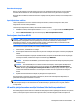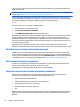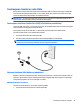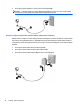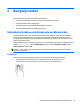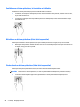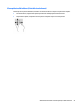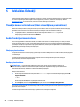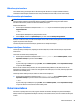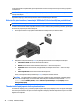User Guide - Windows 10
Lai skatīšanās būtu vēl patīkamāka, pievienojiet kādam no datora video portiem ārējo monitoru, projektoru
vai televizoru.
SVARĪGI! Ārējā ierīce ir jāpievieno datora pareizajam portam, izmantojot atbilstošo kabeli. Izpildiet ierīces
ražotāja instrukcijas.
Papildinformāciju par video funkciju lietošanu skatiet utilītā HP Support Assistant.
Video ierīču pievienošana, izmantojot VGA kabeli (tikai atsevišķiem produktiem)
PIEZĪME. Lai datoram pievienotu VGA video ierīci, ir nepieciešams VGA kabelis (iegādājams atsevišķi).
Lai datora ekrāna attēlu skatītu ārējā VGA monitorā vai lai to demonstrētu prezentācijas nolūkos, pievienojiet
monitoru vai projektoru pie datora VGA porta.
1. Pievienojiet monitora vai projektora VGA kabeli datora VGA portam, kā redzams attēlā.
2. Nospiediet taustiņu kombināciju fn+f4, lai pārslēgtu ekrāna attēlu četros attēlojuma stāvokļos:
●
Tikai datora ekrānā: skatiet ekrāna attēlu tikai datorā.
●
Dublēt: skatiet ekrāna attēlu vienlaikus abās ierīcēs — datorā un ārējā ierīcē.
●
Paplašināt: skatiet ekrāna attēlu, kas paplašināts, izmantojot abas ierīces — datoru un ārējo
ierīci.
●
Tikai otrajā ekrānā: skatiet ekrāna attēlu tikai ār
ējā ierīcē.
Ikreiz, kad nospiežat taustiņu kombināciju fn+f4, attēlojuma stāvoklis mainās.
PIEZĪME. Lai iegūtu labākus rezultātus, īpaši tad, ja izvēlaties opciju "Paplašināt", palieliniet ārējās
ierīces ekrāna izšķirtspēju, kā norādīts tālāk. Uzdevumjoslas meklēšanas lodziņā ievadiet vadības
panelis, atlasiet Vadības panelis, atlasiet Izskats un personalizācija. Sadaļā Displejs atlasiet
Pielāgot izšķirtspēju.
Thunderbolt displeja porta ierīces pievienošana
Thunderbolt® displeja ports ir paredzēts papildu augstas izšķirtspējas displeja ierīces vai augstas veiktspējas
datu ierīces pievienošanai. Šis ports nodrošina augstāku veiktspēju nekā VGA ārējā monitora ports un uzlabo
digitālo savienojamību.
30 5. nodaļa. Izklaides līdzekļi